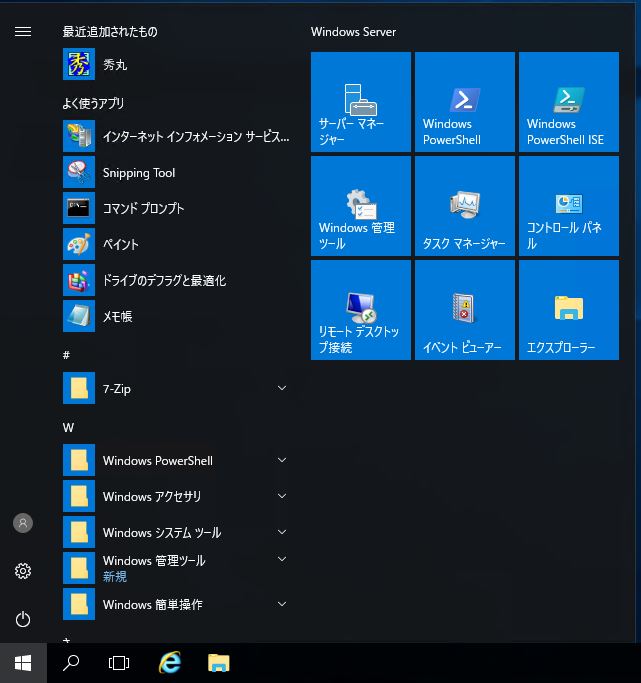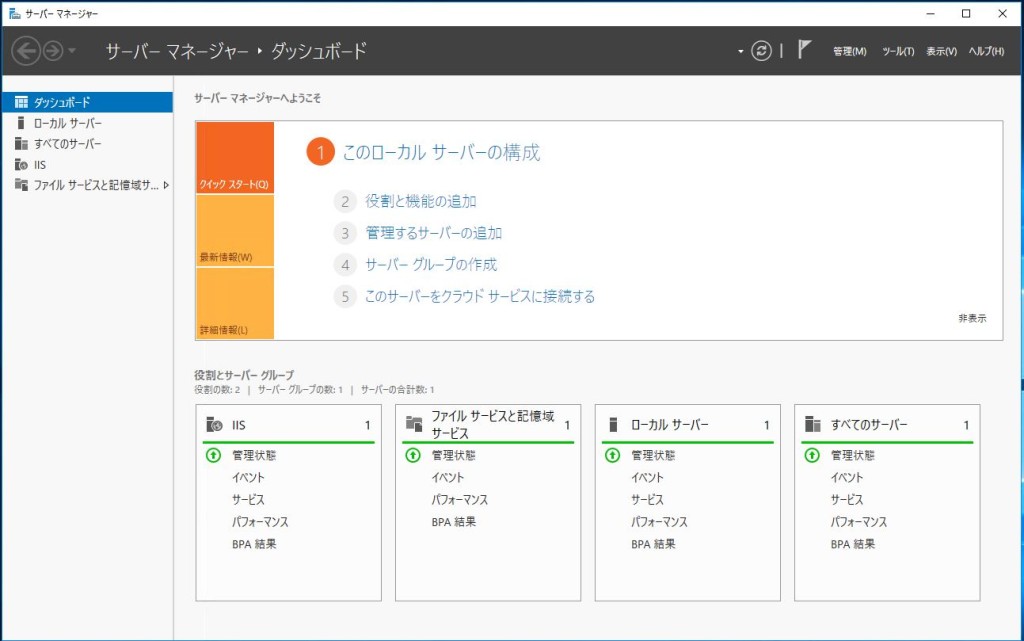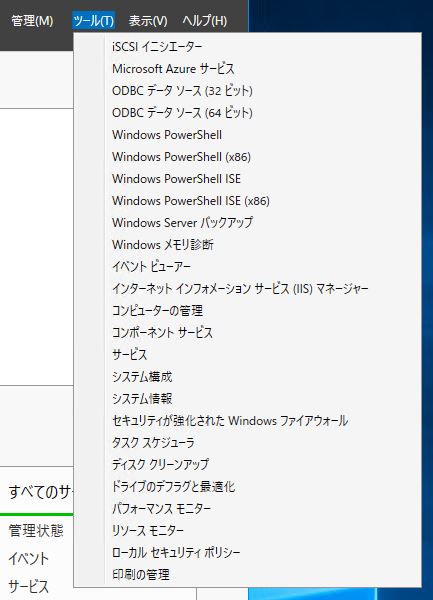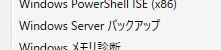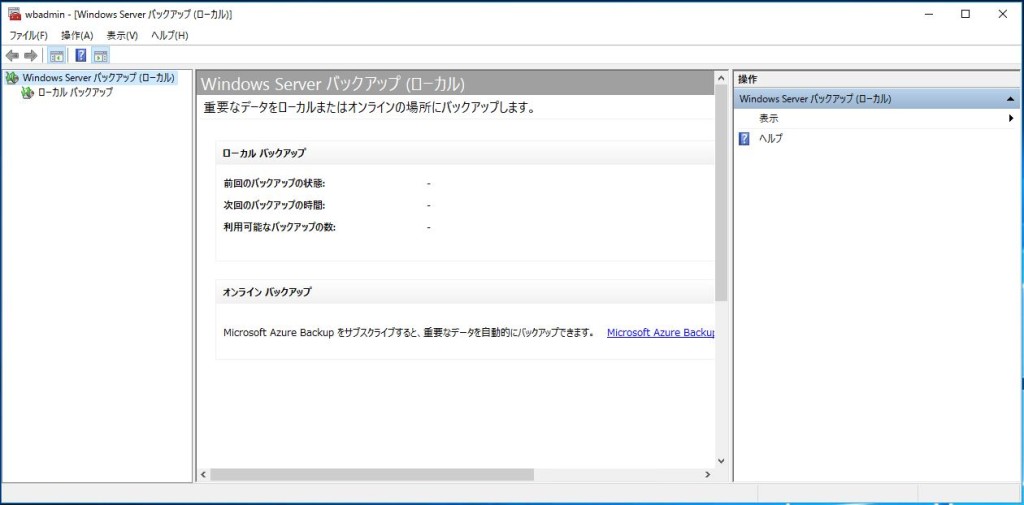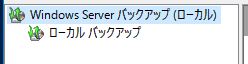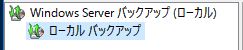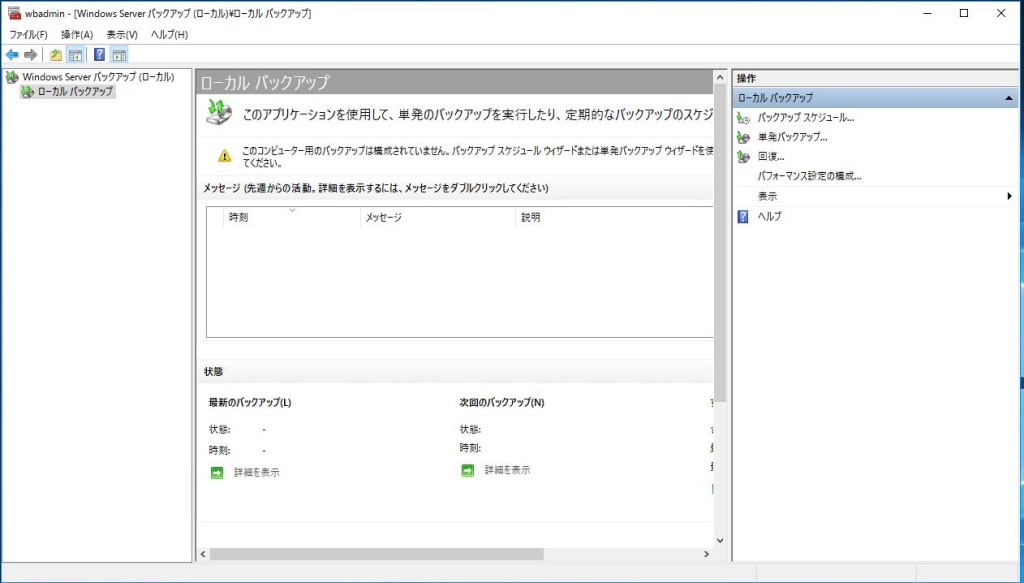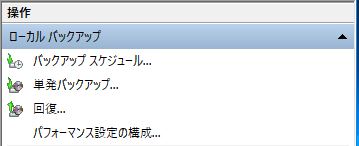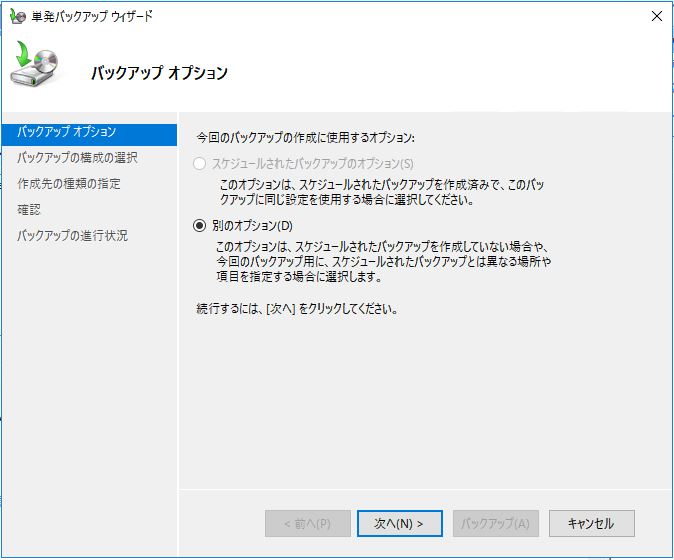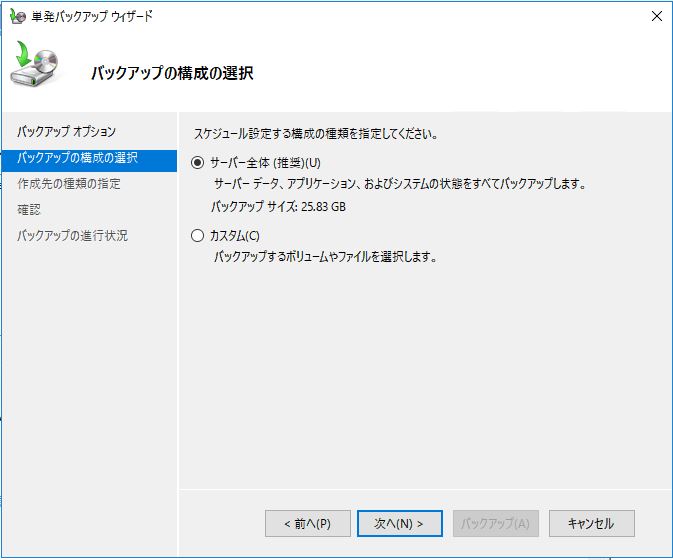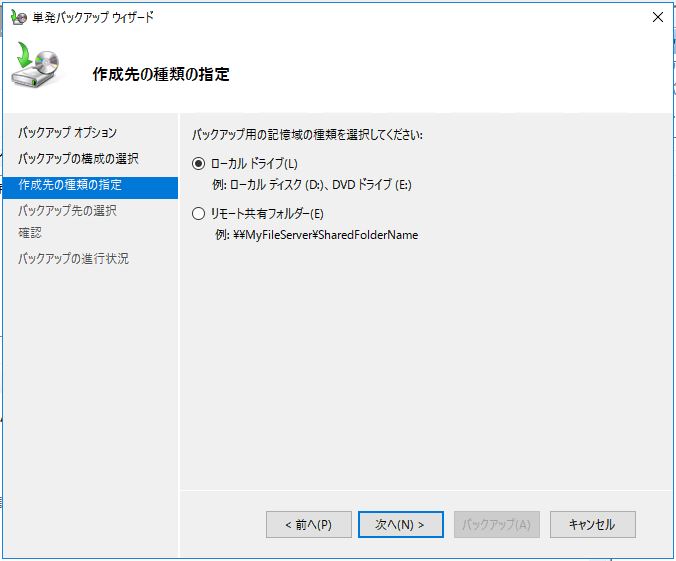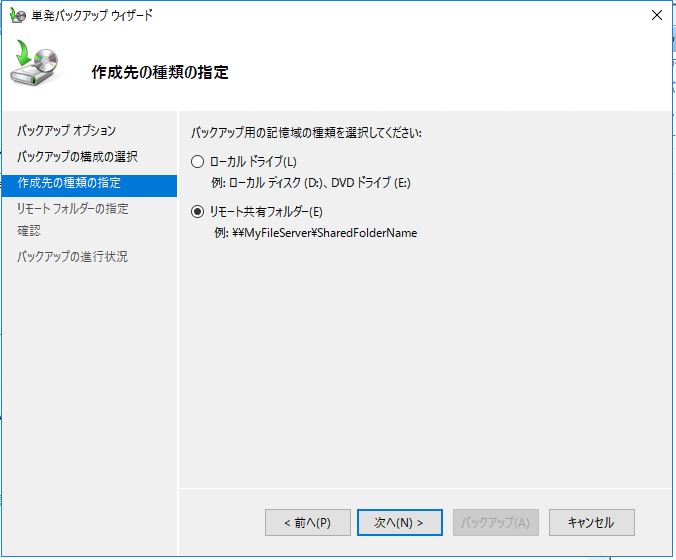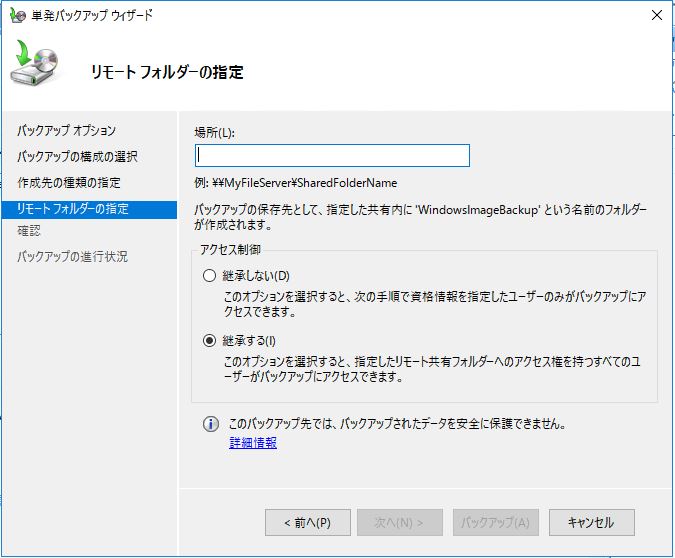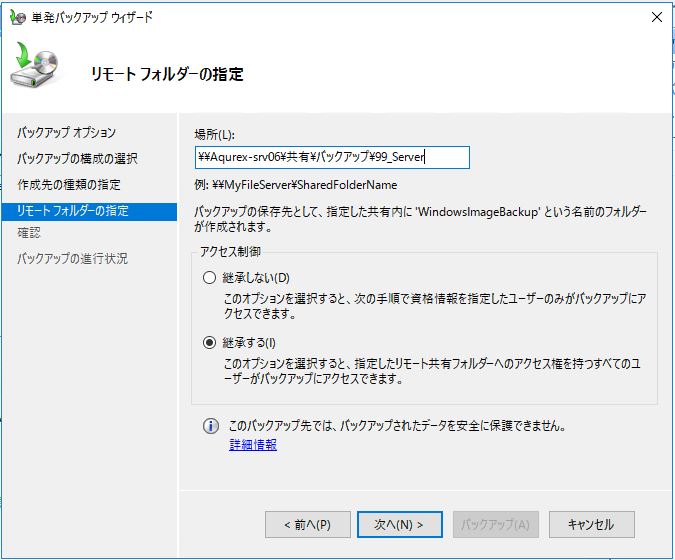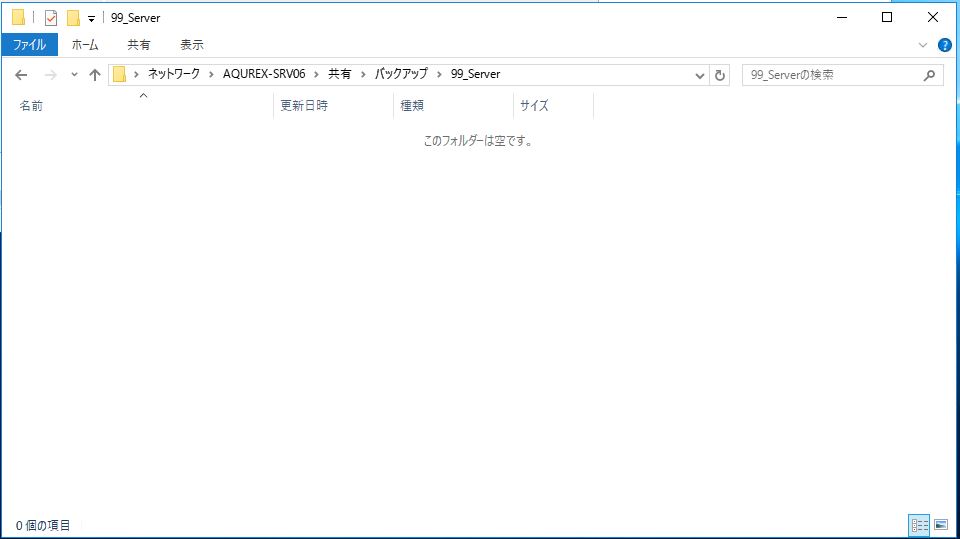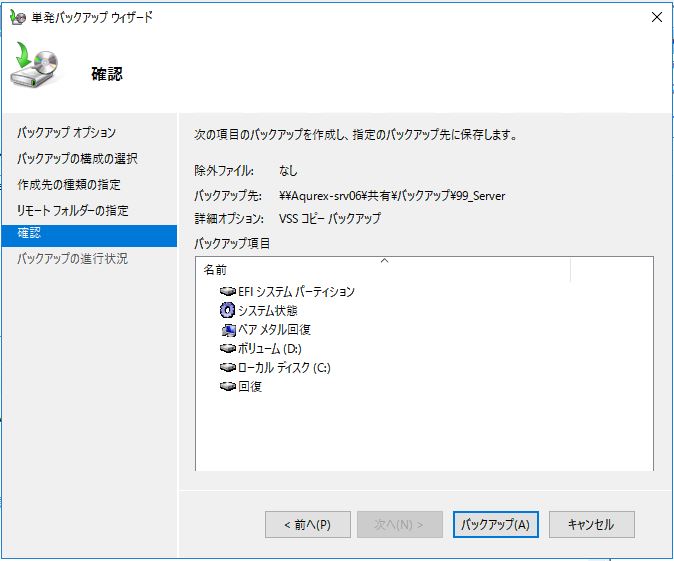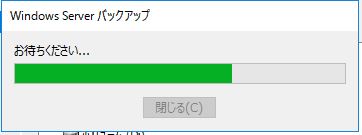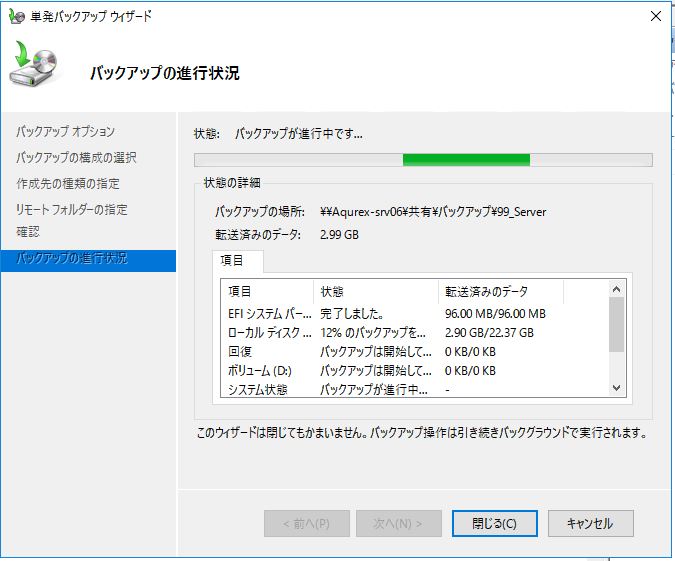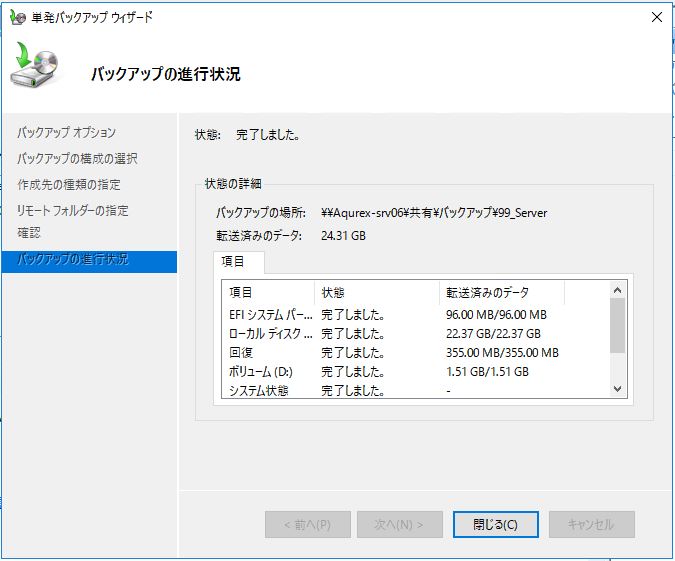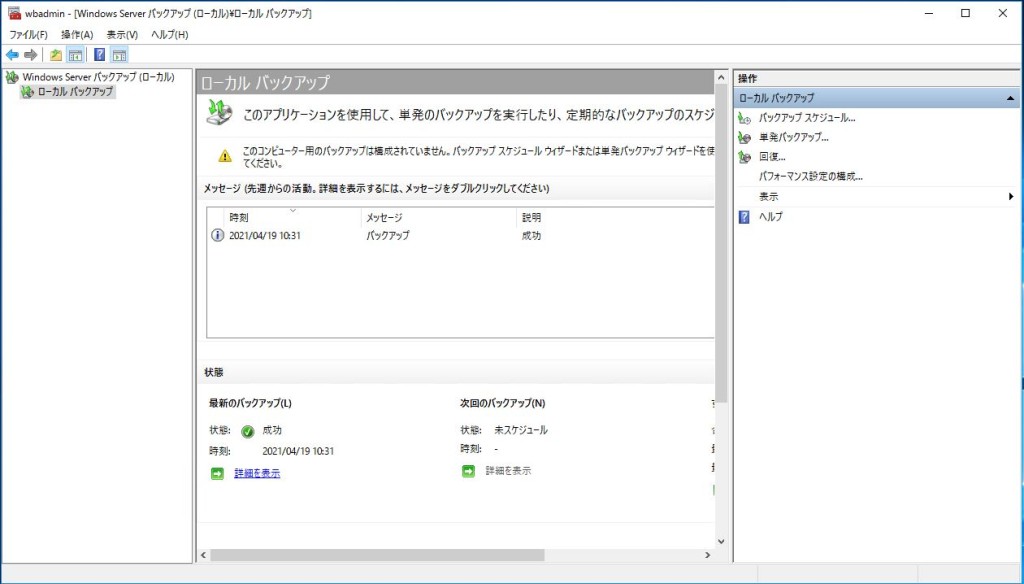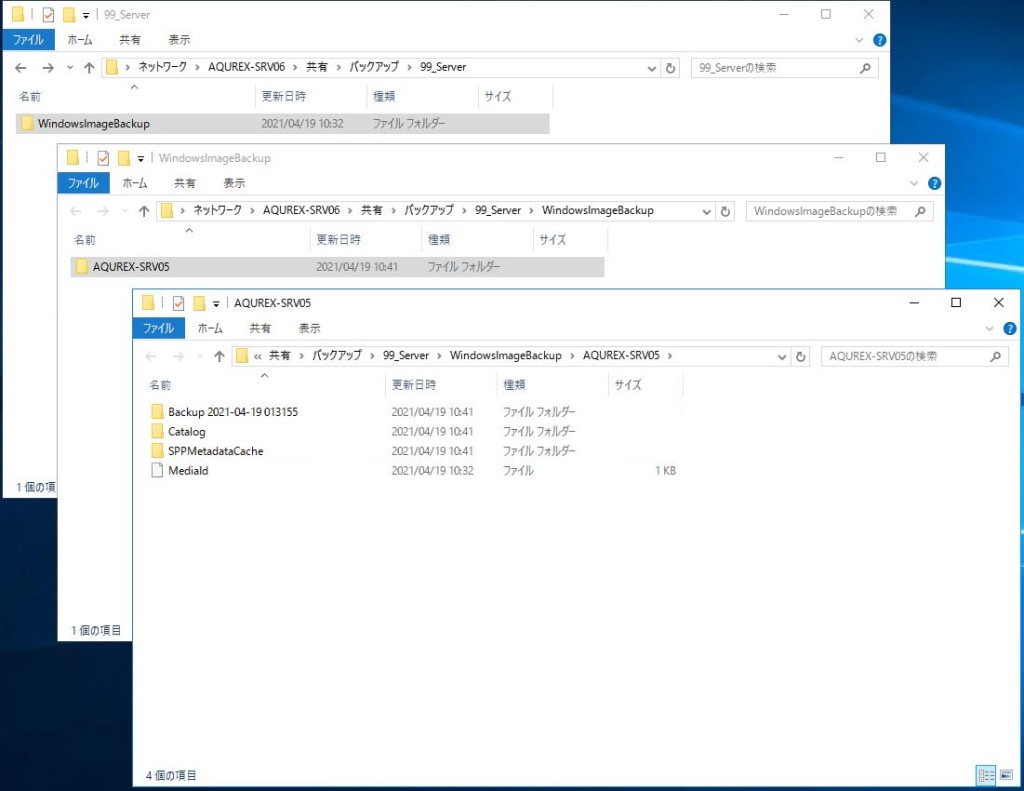「Windows Server 2016」でサーバー全体の単発バックアップ実行手順です。
サーバーに致命的なトラブルが発生したときに、復元するためのバックアップです。
バックアップの対象がサーバー全体なので、システム(OS)、ソフト(インストールアプリケーション)、データ 等の全部をバックアップします。
【注意】
事前にバックアップ機能をインストールする必要があります。
バックアップ機能のインストール手順は、
過去ブログの「Windows Server 2016 で Windows Server バックアップ機能のインストール手順」を参照して下さい。
「Windows」アイコンを左クリックします。
↓
「サーバーマネージャー」アイコンを選択します。
↓
メニューから「ツール」を開きます。
「Windows Server バックアップ」を選択します。
↓
左のツリーから「ローカルバックアップ」を選択します。
↓
↓
右の操作から「単発バックアップ」を選択します。
↓
バックアップオプション画面ではデフォルト設定のまま「次へ」ボタンを選択します。
バックアップの構成の選択画面ではデフォルト設定のまま「次へ」ボタンを選択します。
作成先の種類の指定画面では「リモート共有フォルダー」を選択し、「次へ」ボタンを選択します。
↓
リモートフォルダーの指定画面ではバックアップ保存場所を指定し、「次へ」ボタンを選択します。
↓
確認画面ではバックアップ対象を確認して「バックアップ」ボタンを選択します。
↓
↓
バックアップ作業が完了すると「閉じる」ボタンを選択します。
↓
※バックアップ保存場所に「WindowsImageBackup」フォルダー、「AQUREX-SRV05」(サーバー名)フォルダーが作成され、その配下にバックアップ情報が作成されます。
無事、「Windows Server 2016」でサーバー全体の単発バックアップの実行が出来ました。
- 投稿タグ
- WindowsServer2016, ソフト